
こんにちは、ウインタブ(@WTab8)です。ここのところ思うように記事を書けていないのですが、「中華PCをより使いやすくするための連載」というのをやってまして、直近だと「中華ノートに高機能液晶保護フィルムを貼ってみた!TN液晶の見え方はどう変わる?(協力:PDA工房)」という記事を掲載しています。検証機として使っているのが「Jumper EZBook 3L Pro」で、14インチサイズの低価格品(4月3日現在、geekbuyingで244.99ドルです)ながら薄型軽量のアルミ筐体を採用し、中華製品としても非常に高水準な仕上がりの製品だと思っています。

これがEZBook 3L Pro。Mac PCに激しくインスパイアされたデザインで、なかなかカッコいいです。それで、この製品は…

底面にM.2 スロット(2242サイズ)を装備しています。ネジ一本でカバーを開くことができますので、一般的なパソコンユーザーであれば難なくSSDの増設が可能な構造と言えます。EZBook 3L Proに限らず、2017年の中華ノートにはこのような装備がついているものがかなり多くなっており、読者の中にはSSD増設を購入の前提にしている人も少なくないと思います。
ということで、連載記事に「SSD増設」というのは避けて通れないだろうと思いましたので、ひとつ購入することにしました。特に読者のお役に立てる内容ではないのですが、SSDってずいぶん低価格になったなあ、なんて思いましたので、とりとめもなく記事を書いてみます。
ご存知の通り、SSDというのは本当にピンキリでして、爆速・大容量のものだとパソコン本体より高価なものがある反面、数千円で購入できる低価格なものもあります。今回私が購入しようと思ったのは「容量は64GB程度で十分。すぐ壊れるようなものでなければ特に高速なものでなくとも大丈夫」というものです。
EZBook 3L Proにはもともと64GB eMMCが搭載されています。eMMCはSSDよりも低速ですが、実用上大きな不満を感じるようなものでもありません。また、パソコンとしてのスペックが高いわけでもありませんから、eMMCという構成が不似合いというわけではありません。そして、日本円で3万円以下で購入できる低価格品に数万円のSSDというのも不釣り合いかと思います。今回の狙いは「ストレージ容量を増やす」ということと「OSをSSD側に移してシステム起動などのOS由来の挙動を多少でも高速化する」ということなので、その範囲でお買い得なものを選ぼうと思いました。
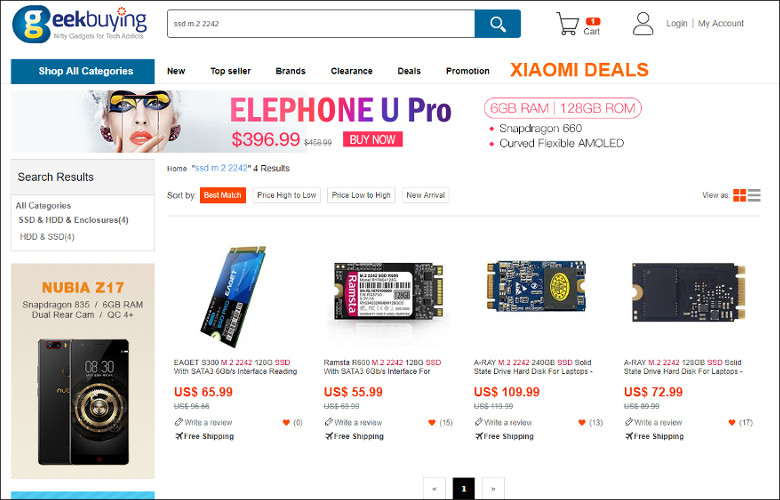
最初に「中華には中華を」ということでgeekbuyingやBanggoodで商品検索をかけてみました。この画像は「SSD M.2 2242」というワードでの検索結果です。ちょっと意外といいますか、Banggood、geekbuyingともM.2 SSDの品揃えはよろしくありません。ただ、128GBで55.69ドル(6,130円)というのがありましたので、これは覚えておきます。
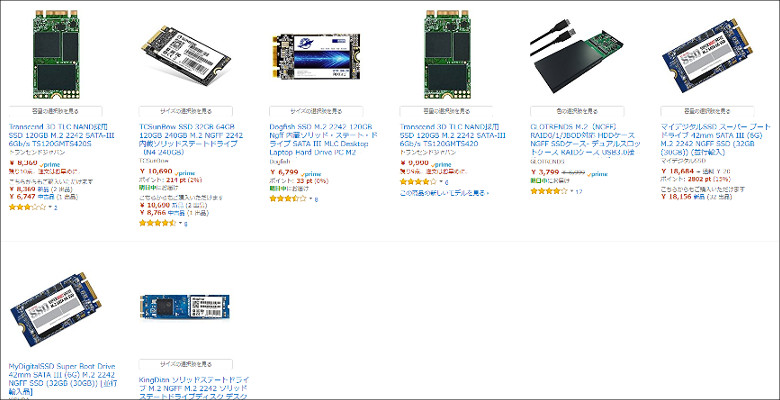
続いてAmazonです。検索ワードは変えず「SSD M.2 2242」ですが、SSD本体だけでなく、アダプター類も表示されてしまうので、容量を「128GB未満」に絞り込んだのがこの画像です。ただ、Amazonの場合、非常に多くのM.2 SSDが出品されているので、検索ワードを「SSD M.2」に変更したりして、何度か検索をし直しました。その結果「120GBで3,655円」という、恐ろしい価格の製品がありました…。

楽天でも調べてみます。私は「楽天の商品検索は使えない(絞り込みが甘すぎて、関係のないものが上位表示される)」という先入観を持っていたのですが、検索機能もどんどん改善されているようで、「SSD M.2 2242」という検索ワードだと、しっかりSSD本体が上位表示されました。しかし、楽天の場合「トランセンド」製のものが圧倒的に強いといいますか、トランセンド製品ばかりが上位表示されます。楽天では「トランセンドの64GBで4,980円」というのをチェックしておきます。
この他、ビックカメラやヨドバシカメラでも検索してみましたが、少なくともネット通販サイトではこれら量販店のM.2 SSD取り扱いは非常に少なく、まともに検索ができなかった、というのが感想です。
ということで、
geekbuying:128GBで55.69ドル(6,130円)
Amazon:120GBで3,655円
楽天:トランセンドの64GBで4,980円
の3つを候補に検討してみました。記事の上の方に書きましたが、今回購入するSSDは「OSをインストールし、プライマリのストレージとして使う」つもりでいます。賢明なる、というかまともな読者の皆さんなら「トランセンドだろ」って言うと思います。「ストレージが飛ぶ(壊れる)」という経験をされた人も多いと思いますし、それがどんなに悲惨なことなのかもよくわかっている人が多いと思いますからね。ここは1,000円とか2,000円とかをケチる場面じゃないでしょう。
少し考えて、結局これ
にしました。120GBで3,655円のやつですw さすがに「大丈夫か?」という心配がなくはありません。しかし、ウインタブの連載で検証するんならこれかな、と思いました。「安全そうでそこそこ安い」くらいのSSDなら読者も面白くないような気がしまして…。連載は今年いっぱいは(頻度は多くないですけど)継続しますので、ある程度長期間このSSDの使用感に触れることはできると思います。
ということで、単なる買い物報告をしてしまいましたが、近日中に「中華PC + SSD」で記事を書いてみたいと思いますので、よろしくお願いします。
関連リンク
中華PCを購入したら最初にやること(初期セットアップと日本語化)
中華PCの初期セットアップと日本語化その2 - より完全な日本語表示を目指す
中華PCのクリーンインストール - 設定メニューから簡単に実行できる方法で試す
中華ノートに高機能液晶保護フィルムを貼ってみた!TN液晶の見え方はどう変わる?(協力:PDA工房)





コメント
M.2 Type2242 でPCI-Expressの製品は見かけないから大丈夫だとは思うけど
M.2のみの表記だと、NVMEを混同しかねない書き方かなと
この記事と同じやり方で2280のM.2 SSDを探した場合
使えない規格のSSDを買ってしまうこともありるので(自己責任ですが)
M.2 Type2242 Serial ATA 6Gb/sと書いてあればベストだと思います。
KingDianのSSD、どこのチップを使っているのか、ラベルの下を見てみたいです。
人柱乙でございます。
容量詐称SDカードみたいにならないと良いですねぇ。
この詐称最初は正常なのが、実容量を使い切ると上書きでしたから、Windowsでこれをやられると即システム破壊…..
半年くらい前、Chuwi12.3にkingspecのSSD256GBを入れてプライマリに変更しました。
国内で入手できるM.22242だとトラセンドくらいしか無く値段も高いので「本体が中華だからSSDも中華でいいか~」ってなりますね。
数値上の速度はあまり速くなかったけどemmcのもっさり感から比べるとだいぶ良くなったので導入して損はないと思います。